IPTV öneki bağlantısı. IPTV uyumlu yönlendiricilerin güncel listesi Ana şebeke.
IPTV, ağlar üzerinden veri iletirken özel bir IP protokolü kullanan özel bir teknolojidir.
Bu nedenle, TV kanalları çok noktaya yayın kullanarak yayınlanır, ancak bunun için IPTV için özel desteği olan bir yönlendirici satın almanız gerekir ve ardından yönlendiricinin bellenim sürümünü güncellemeniz gerekir ve program ayarları otomatik olarak yapar. Bu tür cihazların hepsi böyle bir işleve sahip değildir, bu nedenle aşağıda bu programın sık kullanılan yönlendiricilerden birinin ayarları verilmiştir.
Yönlendiricilerde IP TV'yi yapılandırma
D-Link Yönlendiricileri
D-LINK DIR 615 marka yönlendiricinin sık satın alınan modeli için sadece 2 işlem yapılması gerekir:
Daha az sık satın alınan modeller için, örneğin, NIR DIR-320 veya NRU DIR-300 modelleri için ihtiyacınız olan:
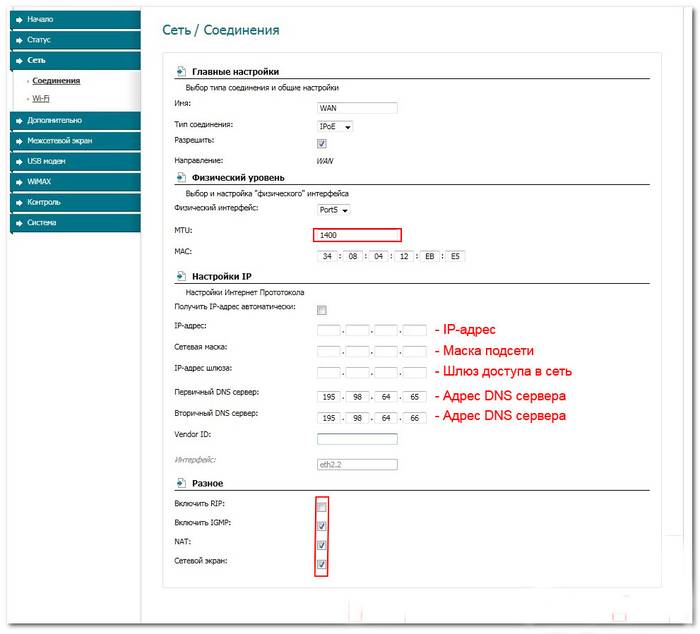
Asus model yönlendiriciler
ASUS'un yönlendiricileri, IPTV kurulumunun 2 şekilde yapılabilmesi nedeniyle dikkat çekicidir.
ASUS yönlendiricilerin modellerinde, bağlantı şu şekilde yapılır:
- menüye gidin ve LAN sekmesine gidin -\u003e Rota.
- Çok noktaya yayın yönlendirme etkinleştirme noktasını işaretlemeniz gereken bir pencere açılır. "Uygula" düğmesine basarak ayarı kaydetmeyi unutmayın.
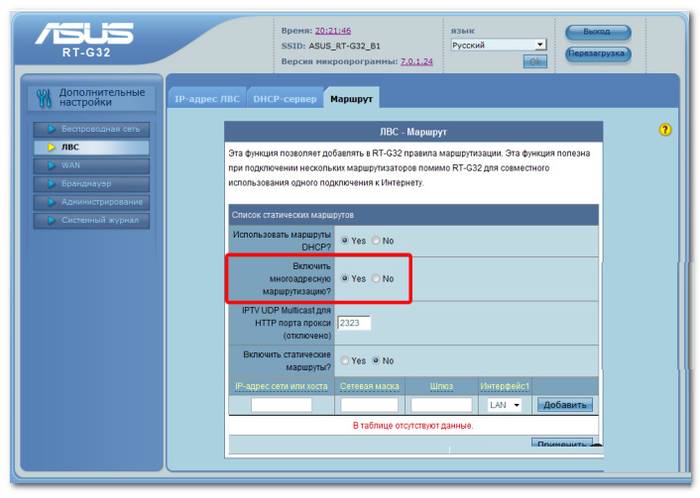
Bu yöntem oldukça kolaydır, çünkü ek yüklü programları ayarlamak için fazladan zaman harcamanıza gerek yoktur, ancak aynı zamanda yönlendirici tüm ağ performansını da devralır. Ek olarak, bağlantı yalnızca bir "Ethernet kablosu" varlığında yapılır ve bu programı yerel bir ağ üzerinden diğer cihazlarda kullanırken, İnternet bağlantı hızı gözle görülür biçimde azalır ve daha az olur.
Zyxel model yönlendiriciler
Bu cihazlar, yönlendirici üreticisinin resmi sitesindeki en son sürümle yenilenmelidir.
Yönlendirici ile iptv kurmaZYXEL KEENETIC START aşağıdaki gibi yapılır:
- wAN menüsüne gidin ve “Bridge Port (s) seç” alanını bulun;
- içinde TV'nin bağlanacağı LAN portunu belirledik - ön ek.
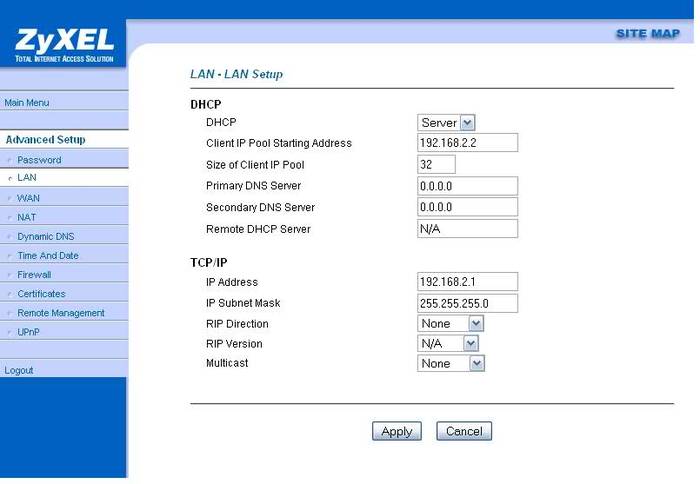
Bazı modellerde, kurulumun sonunda, “IPTV STB PORT Seç” seçeneğini seçin ve oradaki bağlı LAN portlarının sayısını ayarlayın.
TP-Link model yönlendiriciler
Bu model yelpazesi ayrıca programın donanım yazılımının mevcut en son sürümüne de ihtiyaç duyar. Ancak, yanıp söndükten sonra, Multicast otomatik olarak başlar ve programın kendisini ayarlar. Sorunların olası nedenleri eski bir çalma listesi, güncellenmemiş bir medya oynatıcı, antivirüs tarafından engellenmiş ve yanlış kablo bağlantıları olabilir. Hata bu değilse ve bağlantı yapılmazsa, engelleme ISS'dendir.
Yönlendirici üzerinden bir IPTV servis bağlantısı kurma
Operatör Rostelecom için
Dünyaca ünlü Rostelecom şirketi, dijital televizyonu bir bilgisayarda kaliteli bir şekilde izlemek için fırsat sağlayan birkaç şirketten biridir. Görüntü ve ses kalitesi en yüksek seviyede kalır.
Video: Rostelecom yönlendirici kurulumu
IPTV'yi Rostelecom router üzerinden ayarlamak zor veya uzun bir süreç değil, yeter ki:
- şirketin servis merkezine doğru bir şekilde ifade yazmak;
- İstasyon ekipmanı üzerinde gerekli ayarları yapacak olan şirketin teknik personelini bekleyin;
- bundan sonra, televizyon izlemek için özel bir program indirmeniz gerekir - IPTV Player.
- oynatıcının kurulum dosyasını indirin;
- beliren dosyayı çalıştırın ve programın adım adım kurulumunu yapın;
- kurulum sihirbazını çalıştırın ve tüm boş hücreleri işaretleyin, ardından "İleri" düğmesini ve ardından "Yükle" yi tıklayın;
- kurulumun sonunda “Bitti” butonuna tıklayın, kurulum sihirbazının bitmesini ve kapanmasını bekleyin, şu anda bulunduğumuz bölgeyi seçin ve kanalları tıklatabilirsiniz;
- yükleme başarıyla tamamlandı.
Operatör Beeline için
Bağlanmak için, işi mümkün olduğu kadar kolaylaştırmak ve kurulum sırasında herhangi bir sorun ya da hata oluşmaması için en son üretici yazılımı sürümüne sahip bir yönlendirici seçmek en iyisidir. Yüklemeden önce, ağa yönlendirici bağlantısının doğruluğunu kontrol etmeniz gerekir - özel bir bağlantı noktasına ve boş bağlantı noktalarından herhangi birinde önek eklenmesi gerekir. Beeline operatörü kurulumunu başlatmak için web arayüzüne gitmelisiniz.

Bunu yapmak için yüklü olan herhangi bir tarayıcıyı açın ve adres çubuğuna kodu girin: 192.168.0.1. Bu kod yönlendirici arayüz penceresine erişim sağlar. Giriş bilgilerini, yani giriş ve şifreyi girmeniz gereken bir pencere açılır. Kurulum ilk kez gerçekleştirilirse, giriş verileri görünen her iki alana da girilir - admin. Böylece ayarlar sayfasına gidersiniz.
Beeline operatörü için bir yönlendirici ayarlamak, IPTV alıcı kutusunu özel bir “Şeffaf moda” bağlamak için bir LAN portu seçimi yapılması şart değildir. En iyi 4. LAN bağlantı noktasına bağlanmak ve kurmak en iyisidir, ancak bu bağlantı noktasına bağlanamıyorsanız, kurulum sırasında bağlı olduğunuz bağlantı noktasının numarasını girmeyi unutmayın.
IP TV alıcı kutuları için bağlantı noktalarının birleştirilmesi gerekirse, aşağıdakileri yapın:
- wAN bağlantısını kaldırın;
- “Ağ” menüsünü açın, “Bağlantılar” bölümüne gidin ve “WAN” bağlantısını seçin;
- seçilen pencerenin ayarlar penceresini açar, bu pencerenin alt kısmında "Sil" butonuna tıklamanız gerekir;
- bağlantının silindiğini ve uygun bağlantılar listesinde olmadığını gösterir. Bu anı kurtarmanız gerekiyor;
- bundan sonra, LAN portunun WAN portuna bağlantısını yaparız. Bunu yapmak için boş LAN portunu seçin, Gelişmiş menüsüne gidin, VLAN bölümünü açın ve VLAN LAN öğesini seçin;
- lAN portunun seçimini yaparız, dördüncü port en iyisidir, ancak herhangi biri mümkündür ve bu portu kaldırırız;
- sadece kalan portların cihazın arka panelindeki konnektörlere karşılık gelen sayılarla bildirildiği anlaşılmaktadır. Bu değişiklikleri kaydetmeniz ve cihazı tamamen yeniden başlatmanız gerekir;
- sonra, VLAN WAN'ı özel LAN 4 portumuza ekleyin;
- "Değişiklikleri Kaydet" i tıklayın. Gerekli tüm ayarları kaydedin ve cihazı yeniden başlatın. Bundan sonra, 5 numaralı bağlantı noktasını eklemek mümkündür;
- port 4 ve port 5 VLANWAN'a ait olduğundan, bir WAN bağlantısı kurar ve "Ekle" düğmesine basarız.

Ekipmanın bu şekilde kurulması yalnızca bir DHCP İnternet sağlayıcısı aracılığıyla bir müşteriye IP adresi atanması durumunda mümkündür. ISS'den gelen kablo, yönlendiricinin arkasına bağlanır. Böyle zor olmayan manipülasyonlar yaptıktan sonra, 4 LAN portu WAN portuna paralel hale geldi ve bir IPTV alıcı kutusunu bağlamak için tamamen erişilebilir.
Operatör Triolan için (triolan)
Operatör Triolan için bağlantı en uygun fiyatlı ve kolay. Sadece birkaç aşamada yapılır.
Yüklemek için ihtiyacınız var:
- SPIfirewall programını devre dışı bırakın.
- Bu kodun görüntülendiği özel bir belge /tmp/igmpproxy.conf dosyası oluşturun:
quickleave phyint vlan1 yukarı akış ratelimit 0 eşik 1 phyint br0 aşağı akış ratelimit 0 eşik 1 phyint eth0 engelli phyint eth1 engelli phyint vlan0 devre dışı phyint lo özürlü Bu durumda, vlan1'in WAN anlamına gelir ve br0'ın WAN-LAN köprüsü olduğunu unutmayın.
3. # killall -9 gördüğümüz igmpproxy dosyasını çalıştırın, igmprt # igmprt -c /tmp/igmpproxy.conf

4. sonunda ayarları bağımsız olarak gerçekleştirecek olan VLC / IP-TV Player programını başlatmak yeterlidir. Bağlantı kurulur ve televizyon izlemenin keyfini çıkarabilirsiniz.
Akıllı TV ayarları
Kurmadan önce, yönlendiricinin bu işlevi destekleyip desteklemediğini öğrenmeniz gerekir.. Yöneltici bu işlevi desteklemelidir, çünkü bağlantı UTP-5e patchcord kullanılarak yapılır.
İnterneti bir televizyonda Smart TV ile ayarlamak şu şekilde yapılır:
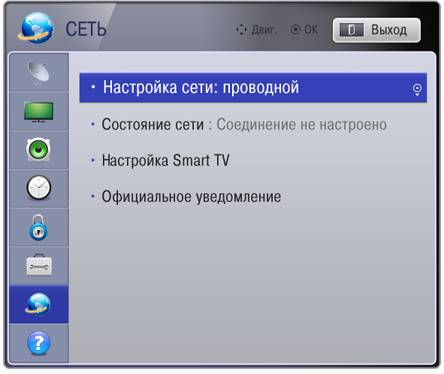
Merhaba
IPTV'yi nasıl ayarlayacağınızı merak ediyorsanız bu konu size yardımcı olacaktır.
IPTV bilgisayar üzerinden.
Aslında, IPTV'nin bir bilgisayarda bir yönlendirici üzerinden çalışması için yönlendiricinin üzerinde hiçbir şey yapılandırılmaya gerek yoktur.
Cihazınız için en son üretici yazılımı sürümünü yüklemeniz yeterlidir; bunun ardından yönlendirici üzerindeki IPTV desteği otomatik olarak etkinleştirilecektir.
IPTV destekli cihazların listesi (IGMP protokolü):
TP-WR740N
TP-WR741ND
TL-WR743ND (yalnızca yönlendirici modunda)
TP-WR841ND
TP-WR842ND
TL-WR941ND (yalnızca v2, v3 cihazı sürümleri)
TP-WR1043ND
TP-WR2543ND
TP-WR340GD
TP-WR543GD
TP-MR3220
TP-MR3420
TP-R460
Erişim noktaları
TL-WA701ND (test yazılımı)
TL-WA801ND (test yazılımı)
(N veya ND modelinin sonunda farketmez, hepsi desteklenir)
Konsol üzerinden IPTV.
Bir IPTV cihazıyla çalışmak için "Köprü" işlevini kullanmanızı kesinlikle öneririz.
Bu özellik Ağ - Köprü özel menüsünde etkindir.
Resimde gördüğümüz gibi, yönlendiricinin 4 numaralı bağlantı noktasını konsola atarız. Buna göre, konsol bu bağlantı noktasına bağlanmalıdır.
İki alıcı kutunuz varsa, iki bağlantı noktası da (LAN3 ve LAN4) seçebilirsiniz:
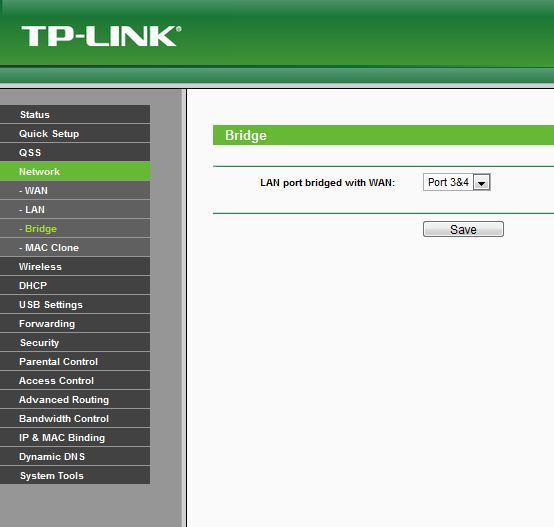
Bridge işlevini destekleyen cihazların listesi:
TP-WR741ND
TP-WR841ND
TP-WR1043ND
TP-WR340GD
Modeliniz listede "Köprü" desteği bulunmuyorsa ve sağlayıcınız için çok noktaya yayın (IGMP) desteği yeterliyse, IPTV'yi konsoldan izlemeye devam edebilirsiniz.
Muhtemel problemler ve çözümler:
1. sorun: Yönlendiricideki en son üretici yazılımı aygıt listesinde, ancak bilgisayardaki TV hala çalışmıyor. Ne yapmalı
çözüm: Öncelikle, TV'nin yönlendirici olmadan çalışıp çalışmadığını kontrol edin. Bunu yapmak için bilgisayarı doğrudan tedarikçinin kablosuna bağlayın. Eğer televizyon hala çalışmıyorsa, problem büyük olasılıkla sağlayıcıdadır. Onlarla iletişim kurun. desteği.
Hat çalışıyorsa, bunları kontrol etmelisiniz. Televizyona çalışmak için yeterince çok noktaya yayın olup olmadığını destekleyin.
2. sorun: Modelim Bridge işlevini desteklemiyor, televizyon çalışıyor, ancak İnternette çalışırken, resim çok fazla titriyor, sesler kakıyor.
çözüm: Köprü işlevi olmadan, TV’deki resmin kalitesi doğrudan yönlendiricideki yüke bağlıdır, özellikle yüksek bir indirme hızına veya başka bir yüke sahipseniz (örneğin, bilgisayarlardan birinde torrent indirir, DC ++ 'da çalışır, vb.) Bu durumda, indirme hızını sınırlamanız gerekir ve utorrent, DC ++ ve diğer p2p uygulamalarını kullanırken - aynı anda bağlantı sayısını 50 ile sınırlandırın.
3. sorun: İki konsolum var, ancak yönlendirici Bridge işlevini desteklemiyor. Yönlendiriciye birden fazla konsol bağlamanızı önermez. Nasıl olunur?
çözüm: Bu durumda, normal bir anahtar kullanabilirsiniz. Anahtar, yönlendiricinin önüne kurulmalıdır. Bu anahtar, iki konsolu, sağlayıcı kablosunu ve yönlendiriciden WAN portuna olan kabloyu bağlayacaktır.
4. sorun: Sağlayıcım bana konsolun bağlantısını yalnızca bir kablo ile sağlıyor. Ancak yeni kabloları çekerek daireyi yığmak istemem. Nasıl olunur?
çözüm: Kablosuz 802.11N serisi yönlendiriciler (150 - 300 Mb / sn / sn) için şu anda kablosuz erişim noktasını TL-WA701ND kullanabilirsiniz. Bu nokta yönlendiricinizi ve ön ekinizi Wi-Fi ile bağlayacaktır. Bunu yapmak için, 701'e özel bir ürün yazılımı yüklemeniz gerekir.
5. sorun: Sağlayıcım 802.1Q desteğine ihtiyaç duyuyor mu? TP-Link bunu firmware'e ne zaman eklemeyi planlıyor?
çözüm: Şirketimiz zaten üzerinde çalışıyor. 2012'de bunu eklemeyi planlıyoruz.
IP-TV'yi bilgisayarınızda görüntülemek için, kablosuz yönlendiricinizi bunun için yapılandırmanız gerekir. Yaygın modellerin örnekleri üzerinde çeşitli kablosuz yönlendirici modellerinin ayarlarını düşünün.
Asus yönlendiricileri için IP-TV'yi yapılandırma
IP-TV'yi Asus Ver. 1.0.x (Asus RT-G32 örneğini kullanarak)
Özelleştirme için iki seçenek vardır.
Seçenek 1
İçeri gir LAN, sekmeyi seçin rota evet (Evet). Kaydet - “ Uygulamak için”.
Şimdi IP-TV izleyeceğimiz yönlendirici portunu seçmeniz gerekiyor. WAN-\u003e İnternet bağlantısı (İnternet Bağlantısı) bölümüne gidin ve port numarasını belirtin.
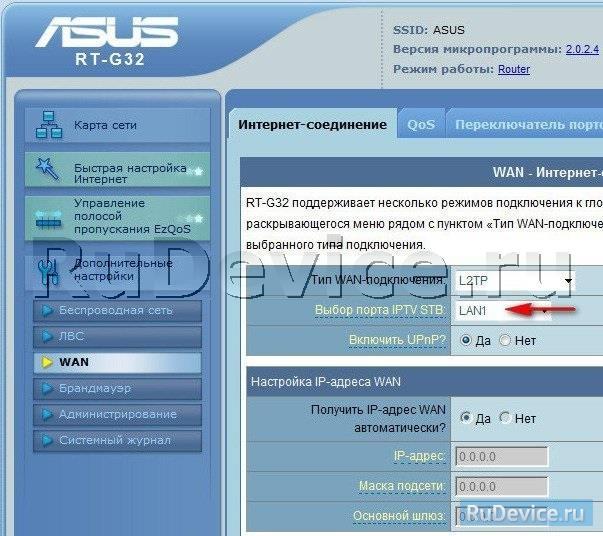
avantajları:
- VLC oynatıcı için ek ayar yoktur.
dezavantajları:
- Bir bilgisayarı IPTV'yi yalnızca bir Ethernet kablosuyla izlemek için bağlama yeteneği.
- IPTV birinde görüntülendiğinde, yerel ağdaki diğer bilgisayarlarda İnternet ile yavaş çalışın.
- Ağ içindeki gereksiz çok noktaya yayın trafiği.
Seçenek 2
“IPTV UDP Multicast to HTTP Proxy” işlevini yapılandırın. İçeri gir LAN, sekmeyi seçin rota. Açılan pencerede bir onay işareti koyun " Çok Noktaya Yayın Yönlendirmesini Etkinleştir”(Çok noktaya yayın yönlendirmesini etkinleştir) - evet (Evet). Alanda ” IPTV UDP Çok Noktaya Yayından HTTP Proxy'ye”İsteğe bağlı bir port seçin. Örnekte - 2323 . Kaydet - “ Uygulamak için”.
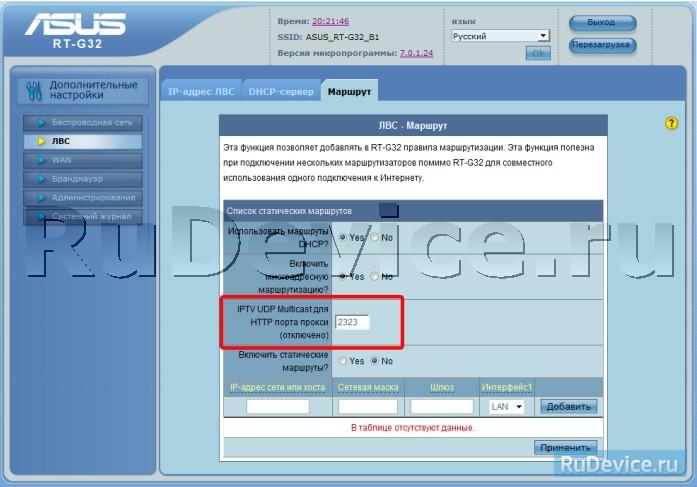
avantajları:
- WiFi üzerinden bağlı olsa bile, IPTV'yi bilgisayarınızda izleyebilme.
- Yerel ağdaki diğer bilgisayarlar İnternet ile çalışırken zorluklarla karşılaşmazlar.
- Yönlendirici yüklenmedi.
- Çok noktaya yayın akışı iç ağa yayınlanmaz ve LVC oynatıcı RT-G32'den bir video akışı alır.
dezavantajları:
Multimedya oynatıcı için çalma listesini değiştirmeniz gerekir. IPTV UDP Multicast to HTTP Proxy özelliğini kullanırken VLC çalma listesiyle yapılması gereken değişiklikler:
- Çalma listesini bir metin düzenleyicide açın.
- Udp: //@239.23.0.200: 1234 / biçimindeki satırları görüyoruz ve seçilen kısmı siliyoruz.
- Uzak kısım yerine udp: // @ insert - http://192.168.1.1:2323/udp/, burada 192.168.1.1 RT-G32'nizin yerel adresidir, 2323 seçtiğiniz vekil portudur.
- Bir sonraki satır elde edilecektir - http://192.168.1.1:2323/udp/239.23.0.200:1234/
- Bir baskın düştüğünde, Microsoft Word'ü kullanarak çalma listesinin tüm satırlarında böyle bir değişiklik yapabilirsiniz. “Ctrl + F” -\u003e “Değiştir” sekmesine basın.
Asus ver için IP-TV kurulumu ile ilgili talimatlar. 3.0.0.x (Asus RT-N66U örneğinde)
IPTV'yi yapılandırmak için menüyü seçin Yerel ağ ve sekme IPTV
- Çok Noktaya Yayın Yönlendirmesini Etkinleştir: Etkinleştir
- Verimli çok noktaya yayın iletme özelliğini etkinleştir: Etkinleştir
- basın Uygulamak için
![]()
IPTV'yi wi-fi üzerinden görüntülemek için menüye gidin Kablosuz ağçıkıntı profesyonel
- Frekans aralığı: istediğiniz 2.4 / 5’i seçin
- Kablosuz Çok Noktaya Yayın İletimini Etkinleştir: Etkinleştir
- basın Uygulamak için
![]()
Asus için IP-TV yapılandırması - Asus DSL N12'yi örnek olarak kullanma (xDSL için)
- Modemde IPTV için bir bağlantı oluşturun: köprü modunda ip-tv için VPI ve VCI değerleri ile bağlanın (sağlayıcınıza danışın).
- İçeri gel WAN -> IPTV. Alanında Bir IPTV STB portu seçme IPTV alıcı kutusunun bağlanacağı LAN portunu belirtin. Son vermek IPTV RTSP Geçidi.

D-Link için IP-TV'yi yapılandırın
D-Link DIR-615 için IP-TV kurulumu ver. E
İçeri gir gelişmiş -> Gelişmiş ağ. Kene koy UPnP'yi etkinleştir ve Çok Noktaya Yayın'ı Etkinleştir Akışları. Ayarları kaydedin. Artık stb'yi bağlayabilir veya herhangi bir porttan bir bilgisayarda ip-tv izleyebilirsiniz.
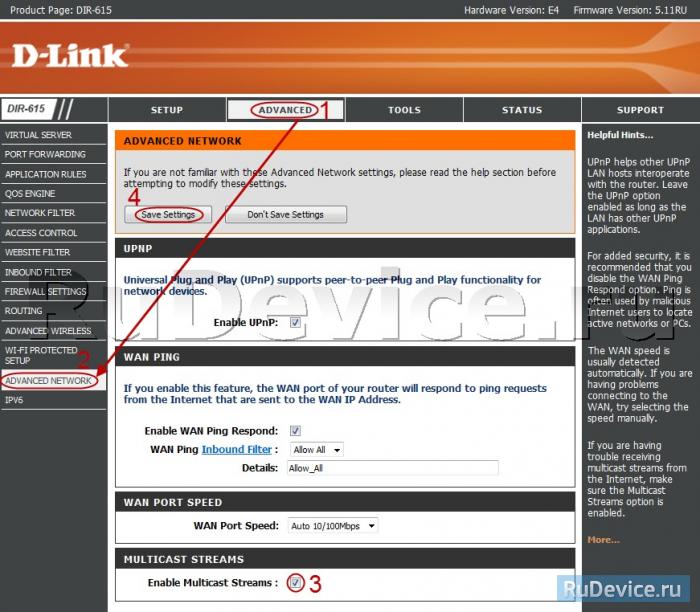
D-Link DIR-615 için IP-TV kurulumu ver. 1.3.x
Seçenek 1
LAN portları ve onu birleştirmek WAN limanı yönlendirici
İçeri gir IP TV'yi yapılandırın.

Ardından, IPTV için bir port veya birkaç port seçin, üzerine tıklayın ve port rengi yeşile dönmelidir. Bağlantı noktası seçildikten sonra - tıklayın değiştirmek;. Sonra, tıklayın tutmak.

Seçenek 2
İlk isim Vlan olsun IPTV tip - şeffaf, VlanID Ev anahtarınıza kullanılanı koyduk (sağlayıcının teknik desteğinde tanımanız gerekir). Örneğimizde, bu 16'dır. Sonra IP-TV izleyeceğimiz bağlantı noktasını seçip yazacağız. Etiketlenmeyeni. Basma düğmesi tutmak değiştirin.

Şimdi Port 5'i ekleyin, ancak bunun için Tagget türünü seçin. Aslında, 5. bağlantı noktasını (Wan-bağlantı noktası) ve 1. bağlantı noktasını (IP-TV izleyeceğimiz) birleştiriyoruz.

Her şeyi doğru yaptıysanız, aşağıdaki resimdeki gibi görünmelidir (IP-TV hattını izleyin)

D-Link DIR-615 için IP-TV kurulumu ver. 1.4.x
Seçenek 1Trafiği etiketlemeden yapılandırma
Bu durumda, ayarın anlamı dörtten birinin ayrılmasına indirgenir. LAN portları ve onu birleştirmek WAN limanı. Bu ayar ile konsol, sanki doğrudan sağlayıcının ağına bakar. yönlendirici, Yani sanki sağlayıcı kablosu doğrudan konsola takılıymış gibi.
Sekmesini tıklayın İp tv.

Sonra, IPTV için bir port veya birkaç port seçin, üzerine tıklayın ve port rengi yeşile dönmelidir (örneğimizde Lan 4'tür). Bağlantı noktası seçildikten sonra - tıklayın değiştirmek. Sonra, tıklayın tutmak.

Bu durumda, kablosuz yönlendiricinizin 4. portundan bir bilgisayara stb bağlar veya IP-TV izleriz.
Seçenek 2Etiketli trafiği ayarlama.

Burada bağlantı noktalarının varsayılan olarak yapılandırıldığını görüyoruz - hepsi aynı grupta ve Internet’te. Onlardan birini ayırmamız gerek. Grubuna tıklayın Lan - grup ayarları menüsü açılacaktır:

Burada herhangi birini seçiyoruz LAN portu, örneğin port 4, fare ile tıklayın ve düğmeye basın Bağlantı noktasını sil ve sonra Değişiklikleri kaydet. Bu gibi görünmeli:


İlk isim Vlan olsun IPTV - yereldir ve yalnızca kolaylık olması için gereklidir. tip - şeffaf, VlanID Ev anahtarınıza kullanılanı koyduk (sağlayıcının teknik desteğinde tanımanız gerekir). Bizim versiyonumuzda VlanID - 1601. Ardından gruptan serbest bırakılan bağlantı noktasını seçiyoruz. Lan ve ona tip yaz Etiketlenmeyeni. Basma düğmesi tutmak değiştirin. Sonuç olarak, her şeyi doğru yaptıysanız, şunu anlamalısınız:
![]()
tüm dIR-615 K1'de (DIR-300 NRU B5) IPTV kurulumu tamamladı. Yönlendirici ayarlarını kaydetmeyi unutmayın.
Bölümde İnternet bağlantısı oluştururken gereklidir miscellanea öğeleri işaretleyin IGMP'yi etkinleştir ve NAT.

1. Bağlantıyı kaldır WAN Git menüsü ağ; - alt menü Bağlantı;.Bağlantı Seçme WAN;

Ayar penceresine giriyoruz WAN, en altta 2 düğme var (Kaydet, Sil). Basma düğmesi Kaldır;

Sonuç olarak, bağlantı listesi olmadığını anlıyoruz. WAN;

Değişiklikleri kaydet (sağ üst köşedeki düğme) - Kaydedin.
2. Fiziksel portlardan birini seçin. LANile birleştirmek için WAN Menüyü taşı ilave olarak; - alt menü VLAN;. VLAN'ı seçin lan

Bizim durum portumuz 4'teki lan portlarından birini seçin ve tıklayın. Bağlantı noktasını sil;

Sonuç olarak, aşağıdakileri elde ediyoruz (VLAN'da, yalnızca konektörlere karşılık gelen 1, 2 ve 3 numaralı bağlantı noktaları bildiriliyor) LAN cihazın arkasında):


3. VLAN'a ekle bitiközel liman LAN - bağlantı noktası 4 Menüyü taşı ilave olarak; - alt menü VLAN;. VLAN'ı seçin bitik

Bölümde görünen pencerede bağlantı noktaları;, açılır listede, port4vlan'a ekleme bitik:


Not: Yine 5 numaralı bağlantı noktasını ekleyebilirsiniz. Cihaz yeniden başlatıldığında cihaz ayarlarını kaydedin. Aşağıda bunu görebilirsiniz port4 ve port5 vlan'a ait bitik

4. Bağlantı oluştur WAN; Ardından, menüye gidin ağ; alt bileşik;WAN bağlantısı oluşturmak için ekleyin;
![]()
NetGear yönlendiricilerinde IP-TV kurma
Netgear WNR2200 için IP-TV'yi yapılandırma
ilaveten -> İnternet bağlantı noktası ayarları ve paragrafta " LAN-4 - yani TV'yi dördüncü wi-fi router portundan izleyeceğiz.

Netgear WNDR4300 için IP-TV'yi yapılandırma
Bu yönlendirici üzerinde ip-tv'yi yapılandırmak için, yalnızca hangi TV portunun sağlanacağını belirtmeniz yeterlidir. Bunu yapmak için gidin ayarlama -> İnternet bağlantı noktası ayarları ve paragrafta " IPTV akışını STB için yönlendirmsgstr "ip-tv izlemek istediğiniz portun numarasını işaretleyin. Örnekte - seçilen LAN-4 - yani TV'yi dördüncü wi-fi router portundan izleyeceğiz. Öğeyi işaretlerseniz Wi-Fi ağı (2.4GHz b / g / n) NETGEAR74 veya (5GHz a / n) NETGEAR74-5G, sonra IP-TV bir Wi-Fi ağı üzerinden iletilecektir (hangisini seçiyoruz).
![]()
TP-Link yönlendiricilerinde IP-TV kurulumu
IP-TV'yi TP-Link TP-Link TL-WR741ND ve TL-WR841ND için yapılandırma
Yönlendiriciler TP-Link TP-WR741ND ve TP-WR841ND En yeni üretici yazılımı sürümleri ile çok noktaya yayın trafik yayını, yani kendi içinden geçmek IGMP ve izlemene izin ver IPTV . Maalesef şu anda bu yönlendiriciler trafiği etiketleyemezböylece yapacaklar tüm operatörler için değil İnteraktif Dijital Televizyon. Örneğin, her iki model de iyi çalışacak kestirme yol ve TTCama ile Rostelecom daha sert - TP-WR741ND ve TP-WR841ND sadece aboneye TV trafiğinin gittiği şubelerde uygundur etiketsiz formu. Özelleştirmek için sTB set üstü kutu için port Aşağıdakileri yapmanız gerekir. Router'ın 4. portu. O zaman git yönlendiricinin web arayüzü (http://192.168.1.1 ), bir bölüm seçin Ağ ⇒ Köprü (Ağ ⇒ Köprü):
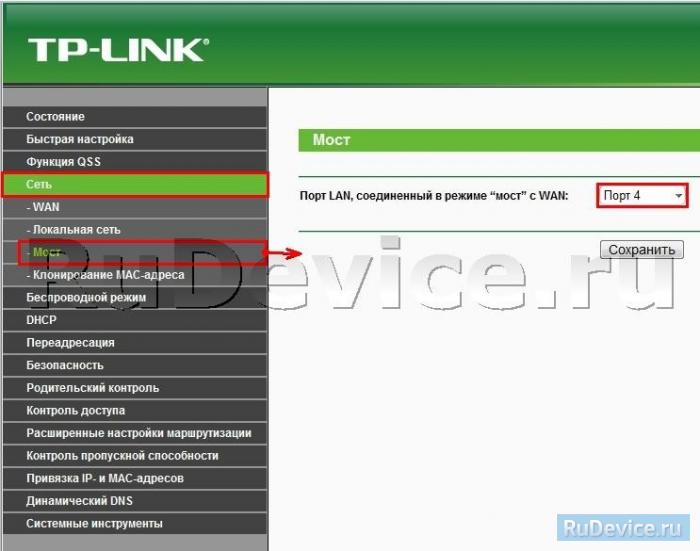
İşte biz seçiyoruz port 4 ve düğmeye basın Kaydet. Bu şekilde, 4'üncü LAN bağlantı noktasını diğerlerinden ayırır ve buna paralel olarak WAN limanı. yani Önek, sağlayıcıya, daireye giren kablo, içeriye dahil edilmiş yönlendirici. 2 port seçmeniz gerekiyorsa - değeri seçin Port 3 ve 4. Buna göre, 3 ve 4 numaralı portlar ayrılacaktır.
Açıklamalar:
- Talimat yönlendiriciler için de uygundur TP-Link TP-WR1043ND ve TP-WR340GD
- TP-Link yapmayı vaat ediyor vlan desteği (802.1q ) en kısa sürede.
TrendNet için IP TV'yi yapılandırma
Standart üretici yazılımındaki Wi-Fi TrendNet yönlendiricileri için, başka bir şey yapılandırmanız gerekmez. Seçenek Çok Noktaya Yayın Yönlendirme; Varsayılan olarak Açık, kapatılamaz. Hala IPTV'niz yoksa, güvenlik duvarı ve güvenlik duvarı ayarlarını kontrol edin ve servis sağlayıcınıza başvurun.
Upvel için IP-TV'yi yapılandırma
Bu yönlendirici için IP-TV ayarları, bir İnternet bağlantısı oluştururken yapılır ve tüm bağlantı türleri için aynıdır. Resimdeki gibi bir onay işareti koymanız gerekir:
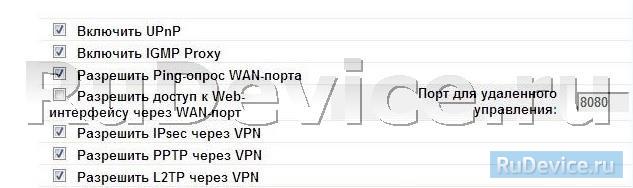
Bir IPTV alıcısı bağlamak için: Menüye gidin yönetim - Özet Bilgi. Kutuyu işaretleyin TV / STB. Port olduğundan emin olun LAN4 Yukarıdaki şemada "olarak işaretlenmiş TV". Ayarları kaydetmek için" Uygulamak için".

ZyXEL yönlendiricileri için IP-TV'yi yapılandırma
IPTV'yi etkinleştirmek ve bilgisayarda izlemek için, Otomatik mod için TVport bölümde Ev ağı altbölüm İp tv.

IPTV alıcısıyla TV izlemek için (STB alıcı kutusu) TVport modu.seçme LAN konektörü ata. Alıcının bağlı olduğu portu belirtin (stb öneki).

Etiketli trafiği ayarlama.
İçeri gir Ev ağı -> IP Televizyonu:
Yapılandırmak için sağlayıcınızdan IP-TV’deki Vlans’i ve İnterneti bilmeniz gerekir. Bu gerçeği kaynaklanmaktadır Zyxel Keenetic V1 IP-TV, İnternet için etiketleme ve Vlan gerektirir.
Ptvport modu seçmek 802.1Q VLAN'a göre, iPTV alıcı konektörü ip-tv izleyeceğimiz port portlarını ayarlayın (örneğimizde bunlar 3 ve 4 numaralı portlardır) . buyurulur vlan İnternet ve IP Televizyonu için 1225 ve 1000) . basın Uygulamak için.

IP-TV'yi ZyXEL Keenetic V2'de Yapılandırma (Örneğin, ZyXEL Keenetic Giga)
1. İnternet Merkezi özelliğini açın IGMP vekil. Bunu yapmak için, cihaz web yapılandırıcısında, sekmeye gidin Ev Ağı\u003e IGMP Proxy ve kutuyu işaretleyin IGMP proxy işlevini etkinleştir. düşünce. Web arayüzünde bir sekme yoksa IGMP vekilo zaman bu, IGMP proxy bileşeninin bellenime yüklenmediği anlamına gelir. Etkinleştirmek için menüye gidin. Sistem\u003e Bileşenlerkutuyu işaretle IGMP vekil ve tıklayın Uygulamak için. Bileşenlerin güncellenmesini bekleyin ve ardından kuruluma devam edin.

2. Rolü belirtin akıntıya karşı ağa sağlayıcıya bakan arayüz (örneğimize göre, bu ISS'nin WAN arayüzüdür) ve dijital televizyon trafiğinin (çok noktaya yayın trafiği) trafiğinin geleceği yerden ve yerel arayüzün (örneğimizde, LAN / WLAN'ın Ana arayüzü olduğu) ev bilgisayarları ve IPTV rolünü belirtmek akıntı yönünde.
3. IPTV'yi alıcı kutusundan izlemeyi planlıyorsanız, bağlanacağı ve dijital televizyonun geleceği özel TV portunu belirleyin. Menüye git İnternet ve bu arayüzü daha da yapılandırmak için ISS ağ arayüzü hattına (temel WAN arayüzü) tıklayın.

Sahada ayarlanan bağlantı noktaları / konektörler listesinde Bağlayıcı kullanın Yalnızca IPTV alıcı kutusunun bağlanacağı bağlantı noktasındaki bir onay işareti (örneğimizde bağlantı noktası 4 belirtilmiştir). Düğmesine basın Uygulamak içinayarları kaydetmek için

Belirtilen ayarları yaptığınızda, alıcı kutusu doğrudan İnternet merkezi üzerinden sağlayıcının ağına bağlanacaktır. IPTV'yi 4 numaralı bağlantı noktasına bağlayın ve yeniden başlatın. Önek, sağlayıcının ağından IP adreslerini almalıdır ve ardından dijital televizyon alabileceksiniz. Sağlayıcınızın TV trafiği etiketlenmiş olarak yayınlandıysa - TV için Vlan'ı bilmeniz ve bunu sütuna girmeniz gerekir. Ağ kimliği VlanID. Ayrıca WAN portuna (mor) zemine fazladan bir onay işareti koymanız gerekir. Vlan Kimliği etiketlerini geçirme.

STB-set-box kutusunun portuna böyle bir kene koymak gerekli değildir, çünkü Yöneltici etiketi kaldırmalı ve etiketlenmemiş trafiği göndermeye devam etmelidir - konsol etiketleri nasıl kaldıracağını bilmiyor. Basma düğmesi Uygulayın. Zyxel Keenetic NDMS 2.00'de IPTV yapılandırması tamamlandı - 4. bağlantı noktasına bir set üstü kutu bağlayabilirsiniz.
Dijital televizyonun birçok avantajı var. Buna ek olarak, analog TV için tipik olan, parazitsiz ve parazitsiz TV kanallarını izlemek, HD video formatını izlemek, bilgisayar kullanarak programları kaydetmek dahil, bu yüzden birçoğu IPTV'yi yönlendirici üzerinden nasıl bağlayacağınızı merak ediyor. IPTV (İnternet Protokolü Televizyonu) teknolojisi, IP protokolünü kullanan veri ağlarında bulunan yeni nesil dijital televizyondur. Yayın TB kanalları çok noktaya yayın kullanılarak gerçekleştirilir. Çok noktaya yayın, bir ağ paketinin aynı anda belirli bir alıcı alt grubuna yönlendirildiği, IGMP üzerinden yapılan özel bir yayın biçimidir. Kanalların yayınlanması UDP protokolü aracılığıyla gerçekleşir. Bir kanal tarafından işgal edilen bant ortalama 4-5 Mb / sn'dir. IGMP, IP tabanlı ağlarda veri iletimi için çok noktaya yayın kontrol protokolünü ifade eder. Varsayılan olarak, çoğu yönlendirici IGMP trafiğini engeller, bu nedenle ayar yapılması gerekir. Bu makale, yönlendirici üzerinde iptv'nin nasıl yapılandırılacağı konusunda önerilerde bulunacaktır.
IPTV'yi bir yönlendirici üzerinden yapılandıran kullanıcılar için en acil sorun, yönlendiricinin web arayüzünde kesintisiz çalışmasını ve bir yönlendirici üzerinden iptv bağlantısını sağlamak için bu standardın doğru ayarlanmasıdır. Bütün yönlendiriciler bu amaçlar için kullanılamaz.
Genellikle, bir yönlendirici aracılığıyla iptv'nin çalışması için cihazın kendisinin yapılandırılması gerekmez. Yönelticinin donanım yazılımı sürümünü güncelledikten sonra, IPTV desteği otomatik olarak etkinleştirilir. Bu nedenle, sadece iptv destekli bir yönlendirici seçmeniz gerekir.
İptv için yönlendirici iptv işlevini desteklemelidir . Aşağıdaki, temel yönlendirici modellerini kurma örnekleridir.
D-Link yönlendiricileri
DIR-100 (120), DIR-300 NRU, DIR-300 (400), DIR-320, DIR-615, DIR-628, DIR-655 modellerinde, Gelişmiş - Gelişmiş Ağ bölümünü açmanız ve Etkinleştir seçeneğinin yanındaki kutuyu tıklamanız gerekir. çok noktaya yayın akışları (Çok noktaya yayın akışlarını etkinleştir).
DIR-320 NRU, DIR-300 NRU (rev.B5) yönlendiricilerin modellerinde, DIR-620 ihtiyacı
Ağ - Bağlantılar bölümünü (solda) - WAN'ı seçin ve - IGMP'yi Etkinleştir'in yanındaki kutuyu işaretleyin.
Bundan sonra Network - Connections - l2tp_eth2.2_0 bölümüne gidip Canlı Tut onay kutusunu işaretleyin, LCP parametresini 30 olarak ayarlayın, LCP parametresini 5 dips'e getirin.
Yönelticinin yapılandırmasını tamamlamak için statik bir rota belirtmeniz gerekir. Bunu yapmak için, Gelişmiş sekmesini açın - Yönlendirmeye tıklamanız gerekir - Ekle (aşağıya veri girin). Bundan sonra, ip tv'yi bir yönlendirici üzerinden izleyebileceksiniz.

Zyxel yönlendiricileri
P-330W EE yönlendiricinin modelini yapılandırmak için, üreticinin web sitesinden indirmeniz gereken en son bellenim ürününü yeniden yüklemelisiniz. Ardından, WAN menüsünde, Köprü Bağlantı Noktalarını Seçin alanını bulun ve TV'nin bağlanacağı LAN bağlantı noktasını belirtin - önek.
Keenetic ve Keenetic Lite modellerini yapılandırmak için, Ev Ağı - IP TV menüsünü seçin ve TV Bağlantı Noktası modunu ayarlayın (STB alıcı kutusunu LAN bağlantı noktasına bağlayın) veya Otomatik seçeneğini seçin (bir bilgisayarda IPTV).

NBG334W EE ve NBG460N EE modelleri için, Network –WAN - Advanced menüsünü seçin ve IGMP Snooping Multicast'ı Etkinleştir seçeneğinin yanındaki kutuyu işaretleyin.
Ek olarak, IPTV alıcı kutusunu yönlendiriciye bağlamak için IPTV STB PORTU Seç seçeneğini seçmeli ve bir / birkaç LAN portu kurmalısınız.
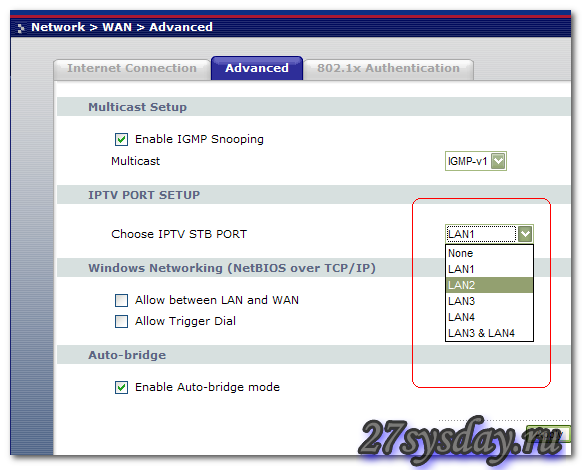
Asus Yönlendiricileri
İptv için, aşağıdaki iki yoldan biriyle yapılabilir. Örnek RT-G32 B'yi kullanır.
1 yol. Yönlendirici menüsünü açın ve LAN -\u003e Rota, Açılan pencerede “Çok noktaya yayın yönlendirmesini etkinleştir” - “Evet” kutusunu işaretleyin. Ardından “Uygula” düğmesine tıklayın.
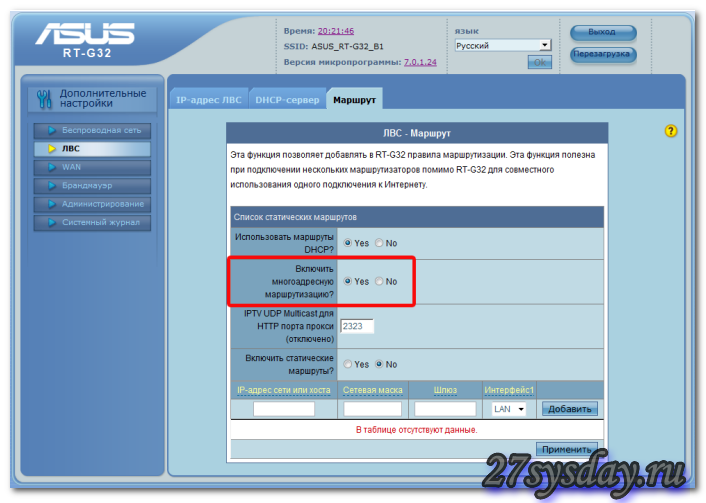
Bu tür ayarlarla, VLC oynatıcısı için çok noktaya yayın akışı, değişiklik yapılmadan yerel ağa yayınlanır.
Bu yöntemin avantajları:
- Ek VLC oynatıcı ayarları gerekli değildir.
dezavantajları:
- IPTV'yi yalnızca bükülü bir çift (Ethernet kablosu) ile izlemek için bilgisayarı bağlayın.
- IPTV'yi görüntülerken, yerel ağdaki diğer bilgisayarlarda İnternet bağlantı hızında bir düşüş olacaktır.
- Ağ içinde çok noktaya yayın trafiği var.
2 yollu. "IPTV UDP Çok Noktaya Yayın için HTTP Proxy" özelliğini düzgün bir şekilde yapılandırmanız gerekir. Bunu yapmak için yönlendirici menüsünü açın ve bölüme gidin. LAN -\u003e Rotalar, “Çok noktaya yayın yönlendirmeyi etkinleştir” - “Evet” in yanındaki kutuyu işaretleyin. Bundan sonra, "IPTV UDP Çok Noktaya Yayın için HTTP Proxy" alanını bulun ve buraya isteğe bağlı bir bağlantı noktası yazın. Örneğin, 2323. Değişiklikleri kaydetmek için - - “Uygula” yı tıklayın.
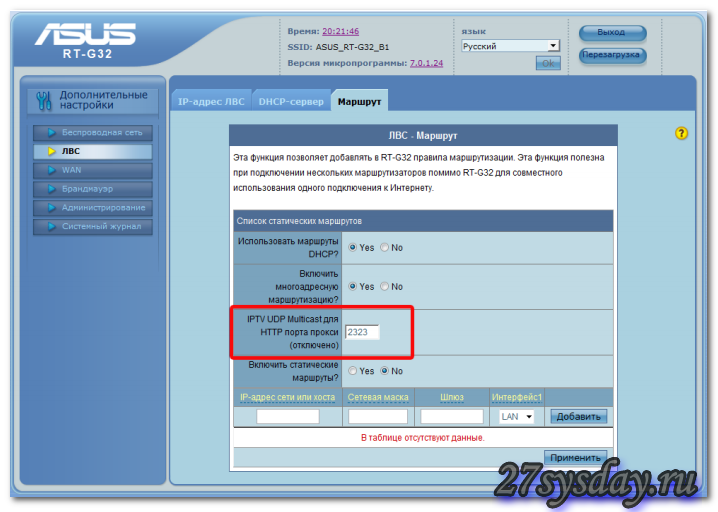
İkinci yöntemin avantajları:
- IPTV'yi bilgisayarınızda WiFi bağlantısı üzerinden izleyebilirsiniz. Bu, yerel ağın diğer bilgisayarlarında, İnternet bağlantısının hızında bir düşüş olmayacak.
- Router'da aşırı yüklenme yok.
- Çok noktaya yayın trafiği iç ağa iletilmez ve VLC oynatıcı video akışını wifi yönlendiricisinden yakalar.
İkinci yöntemin dezavantajları:
- Kullanılan multimedya oynatıcı için çalma listesini değiştirme ihtiyacı.
- Sadece iptv wifi yönlendirici kullanabilirsiniz.
“IPTV UDP Çok Noktaya Yayın için HTTP Proxy” işlevini kullanırken, VLC çalma listesinde aşağıdaki değişiklikleri yapmanız gerekir:
Çalma listesi dosyasını seçin ve bir metin düzenleyicide açın.
Metinde şöyle bir çizgi bul:
udp: //@
239.23.0.200:1234/
ve bölüm —
udp: // @, sadece silin. Tüm bu satırları değiştirmeniz gerekiyor.
Bundan sonra, udp: // @ 'un uzak kısmı yerine, adresini girmeniz gerekir - http://192.168.1.1:2323/udp/içinde 192.168.1.1
—
Kablosuz yönlendiricinizin IP adresi ve 2323
- Proxy ayarlarında seçtiğiniz bağlantı noktası.
Sonuç olarak, bir dize alacaksınız http://192.168.1.1:2323/udp/239.23.0.200:1234/
NetGear Yönlendiricileri
WNR612v2, WNR1000v2, WNR3500L Multicast modelleri için otomatik olarak etkindir ve bu nedenle hiçbir ayar gerekmez.
TRENDnet yönlendiricileri
TEW-432BRP modeli için, önce yönlendirici üretici yazılımını en son sürüme yükseltmelisiniz. Başarılı bir yanıp sönme işleminden sonra yönlendirici üzerinde Multicast otomatik olarak etkinleştirilecektir. Başka bir ayar gerekmez.
TP-Link yönlendiricileri
TL-WR1043ND modeli için, yönlendirici üretici yazılımını en son sürüme güncellemeniz gerekir. Yanıp söndükten sonra, Multicast otomatik olarak etkinleşir ve daha fazla ayar yapılması gerekmez.
İptv bir yönlendirici üzerinden çalışmadığında olası nedenler ve bunları ortadan kaldırır.
- Eski çalma listesi güncellemeniz gerekir (örneğin, siteden -
- Güncelleme medya oynatıcısı gerektirebilir. Http://www.videolan.org/ sitesindeki yayını kullanmak veya siteden IP TV oynatıcısını kullanmak en iyisidir - http://triolan.tv/.
- Video akışı bir Windows güvenlik duvarını veya antivirüs güvenlik duvarını engelledi. Bu nedenle, sebebi araştırdığı sırada kapatılması gerekir. Kapandıktan sonra her şey çalışıyorsa, virüsten koruma yazılımını IP TV alımına izin verecek şekilde yapılandırmanız gerekir.
- Yönlendirici IP-TV'yi geçmiyor. Bundan emin olmak için, kabloyu doğrudan bilgisayara bağlamanız ve bağlandığınızda size verilen ağ ayarlarını TCP / IP ayarlarında kaydetmeniz gerekir. Bu IP-TV'den sonra çalışırsa, sorun yönlendiricidedir. İptv destekli bir wifi yönlendiriciniz olmalıdır.
- Bilgisayarınızda 2 ağ kartı kullanılıyorsa ve Internet'e paylaşılan erişim varsa, dahili ağ kartını devre dışı bırakın.
- IP-TV, bir tür yazılım tarafından engellenebilir. Doğrulama için, güvenli Windows ağ modunu indirin.
- Burada listelenen tüm yöntemler yardımcı olmadıysa, sorun büyük olasılıkla sağlayıcı tarafındadır.
Akıllı TV yönlendirici ayarları
Akıllı TV için bir yönlendirici bu işlevi desteklemelidir, UTP-5e yama kaydını kullanarak bir yönlendiriciye bir akıllı TV bağlamanız önerilir. Bir yönlendirici, yönlendirici tv alıcı kutusunu, aşağıdaki şekilde gösterildiği gibi bağlayabilirsiniz.

TV'nin bir WiFi işlevi varsa, (TV) bağlantısını kullanarak akıllı TV ile yönlendirici arasındaki bağlantıyı yapılandırabilirsiniz. Bu durumda, video oynatımı sırasında resmin kesintileri ve donmaları olabilir.
Öncelikle, TV yönlendiricinizi bir bilgisayarı kullanarak İnternet'e erişebilecek şekilde yapılandırmanız gerekir. Yönlendirici yapılandırıldığında ve her şey bilgisayarda çalıştığında, İnterneti Smart TV'de yapılandırabilirsiniz.
TV'nin uzaktan kumandasındaki "Menü" düğmesine basın ve
"Ağ" menü noktasında.

Ardından “Ağ Kurulumu” öğesini seçin; TV yönlendiriciye bir kablo ile bağlıysa, kablo aracılığıyla bağlantı kurulumu derhal başlayacaktır ve WiFi kullanılıyorsa, kablosuz bağlantı yapılandırılacaktır.

"Başlat" düğmesine tıklayın, bir WiFI yönlendirici aranacak. (Yöneltici açılmış ve çevrimiçi olmalıdır). Smart TV bir WiFI yönlendirici tespit ettiğinde, bu pencere görünecektir.

Burada yönlendiricinizi seçmeniz ve "İleri" düğmesine tıklamanız gerekir. Bundan sonra, yönlendirici bir güvenlik anahtarı isteyecektir. Bir WiFi yönlendirici kurarken girdiğiniz anahtarı girmeniz gerekir.

Anahtar doğru girilirse, kablosuz bağlantı kurulur.

İnternet bağlantısı kurulduğunda, SMART HUB servisleriyle çalışmak mümkün olacaktır.
Aşağıdaki D-link DIR300NRUB5 yönlendirici üzerinden IPTV kurulumu ile ilgili videoyu izleyebilirsiniz:
Birçoğu çeşitli İnternet servis sağlayıcıları tarafından sağlanan dijital televizyonları kullanır. Ancak bir nedenden ötürü çok azının birden fazla TV alıcısı kutusu vardır. TV sıkıca ve uzun süre meşgulse, en sevdiğiniz kanalı izlemek istiyorsanız ne yapmalı? Cevap bu makalede.
Yeni bir ikamet yerine taşınırken, her şeyden önce Rostelecom'un internet paketini ve interaktif televizyonunu bağladım.
Rostelecom çalışanları favori Sagemcom yönlendiricileri belirledi [e-posta korumalı] ve bir Motorola VIP1003 alıcı kutusu.
Bağlantı şeması başlangıçta aşağıdaki gibidir:

Yönlendiricide, kullanılabilir dört LAN bağlantı noktasından ilki bir WAN olarak yapılandırıldı, ikincisi bir köprü tarafından kuruldu (örneğin, birinci ve ikinci bağlantı noktaları arasında bir geçiş kanalı) ve İnternet üçüncü ve dördüncü bağlantı noktalarında mevcuttu. İlk bağlantı noktası, sağlayıcıdan gelen kabloya bağlandı, ikinci bir TV alıcısı kutusu ve üçüncü ve dördüncü bağlantı noktaları iki masaüstü bilgisayar tarafından işgal edildi.
Bu çözümün çok ciddi bir dezavantajı vardı: yönlendirici asılıysa, televizyon da kısa kesildi. Yönelticiyi yeniden başlatmak ve bağlantıyı kurmadan önce bir dakika beklemek gerekiyordu.
Yönelticinin bir deneme olarak başka askıya alınmasından sonra, alıcı kutusu yönlendiriciyi atlayarak ağa bir anahtarla bağlandı:

Televizyonun iyi çalıştığını söylemeye gerek yok mu?
Bir akşam National Geographic kanalını açtım ve orada Megazavody programı başladı. Bu programı izlemek istedim, ama büyükannem ve büyükbabam NTV'de bir başka “Cop” dizisi izlediğinden beri beni kovdular.
Evde sadece bir ön ek var, ama gerçekten ilginç bir kanal görmek istiyorum. Ne yapmalı? Karar hemen geldi: “Ya bir dizüstü bilgisayarda dijital televizyon kurmaya çalışırsanız?”
Ne yazık ki, Rostelecom yönlendiricisi yerine satın alınan TP-Link WR842ND yönlendirici ilk revizyondaydı ve IGMP protokolü desteklemiyor. Kızgınım ama IP-TV Oynatıcı'nın orijinal versiyonunu temel alan IP-TV Oynatıcı programını ve North-Caucasian Rostelecom için optimize edilmiş DISEL-TV Oynatıcı programını buldum.
DISEL-TV Player, yerel Rostelecom'a uyarlanmış hazır çalma listelerine sahiptir. Çalma listelerinin formatı m3u'dur.
DISEL-TV Oynatıcıyı indirip kurdum. Konsolla benzer şekilde, bir dizüstü bilgisayarı anahtarın boş portlarından birine bağladım.
DHCP ağ kartı aşağıdaki ayarları aldı:

Gördüğünüz gibi, PPPoE'den farklı olarak, alt ağ maskesi tamamen farklıdır. Bu nedenle IGMP yönlendirici desteğine ihtiyaç duyulur, yönlendiricinin bağlantı noktaları bir köprü ile yapılandırılır veya bir anahtar aracılığıyla etkinleştirilir.
İstenen ağı oyuncu ayarlarında seçtim ...

Ve IP-TV kazandı:


18+ kanal paketi bana bağlı olmasa da, “Playboy” açıldığında bile çok şaşırdım.
Hatta bir şifre ile giriş yapmanıza gerek kalmadı.
Voice-over: ilginç, giriş ve şifre sadece konsolun "etkileşimli" özellikleri için gerekli?
Ve burada yine bir sıkıntı ile karşı karşıya kalıyorum: iki paralel bağlantıya sahip, bilgisayar İnternet'in olduğu yerde kafam karıştı ve sayfaları açmayı durdurdu.
Rastgele, televizyonun gerçekten uzak ve derin olduğunu, hangi IP adresinin ağ ayarlarında olduğunu belirledim. Örneğin 192.168.137.1/255.255.255.0 belirleyebilirsiniz. Yerel ağ artık bir ev ağı olarak tanımlanmayacak ve internet bağlantısı yeniden mümkün olacak.
Oynatıcı ayarlarında ağı tekrar seçmeyi unutmayın.
Dizüstü bilgisayarda ağ cihazı eksikliği varsa, masaüstü bilgisayarınızda televizyon izlemek için ikinci bir ağ kartına ihtiyacınız olacaktır.
Son bağlantı şeması aşağıdaki gibidir:

Kırmızı, bir dizüstü bilgisayarda ve masaüstü bilgisayarda televizyon izlemek için gereken telleri gösterir.
Ve merhemdeki başka bir sinek (Stavropol Rostelecom ile ilgili): Bilgisayardaki ve konsoldaki aynı kanalı açarsanız ve oynatıcıyı kapatırsanız veya başka bir kanala geçerseniz, aynı kanal bir dakika içinde devam edene veya kapanana kadar konsoldaki televizyon askıda kalır boş zaman
Son zamanlarda konuyu daha fazla almaya başladı.
ProgDVB programını buldum.
Bu program İnternet, uydu ve IP televizyon izlemek için tasarlanmıştır. Ücretli ve ücretsiz versiyonları var. Ücretsiz ProgDVB 7'yi yönettim.
En önemli kritik fark, ücretsiz sürümde video akışı kaydetmenin imkansızlığıdır.
Onun yardımıyla Rostelecom televizyonunun adres aralığını taradım.
İlk çalıştırma: 
Kanal listesi -\u003e Kör arama (Kanalların listesi -\u003e Kör arama) seçeneğini tıklayın, bir dizi adres ve port arasında sürün, Başlat (Başlat) 'a tıklayın: 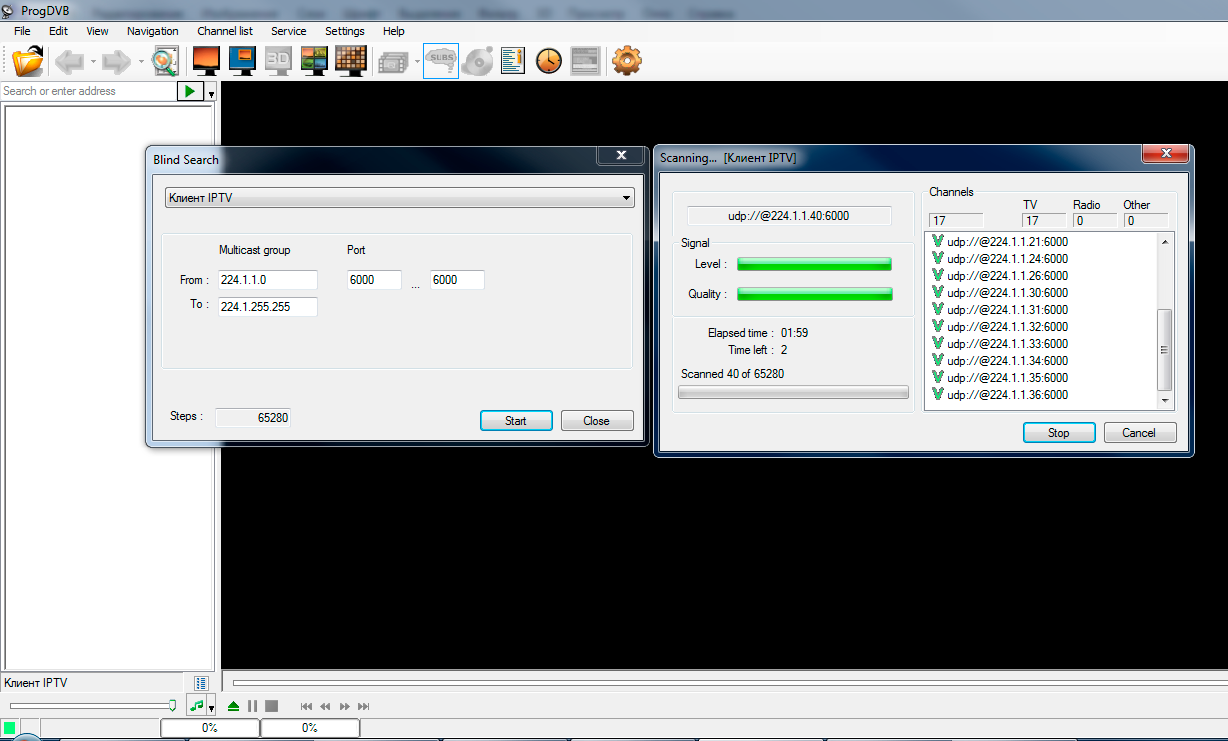
Uyarı! Belirtilen aralığa bağlı olarak adresleri taramak çok uzun sürebilir!
IP-TV Oynatıcıdan alınan hazır bir çalma listesindeki verilere göre yaklaşık adres aralığını ayarladım.
Tüm 224.1.1.0 - 224.1.255.255 aralığı taramadı, çünkü gece boyunca tarama 224.1.25'e ulaştı. *, Bulunan son kanal 224.1.2.254 adresine sahipti.
Listede 2 radyo istasyonu (Love Radio ve Radio Russia), belirlenmiş fakat çalışmayan, birkaç kanal ve yabancı dillerdeki (İngilizce, Fransızca, Korece) kanallar olmak üzere toplam 264 kanal bulundu.
Sonra tekrar tarayabilirim.
Çalma listesi ekranının bir parçası 2 radyo istasyonunu, tamamen tekrarlanan kanalları ve aynı kanalı gösterir, ancak farklı bölgelerde yayın yapar: 
Görüldüğü gibi, bu da olur (ProgDVB ayarlarına koymayı unutmayın, aksi takdirde İngilizce parça varsayılan olarak bu kanallara dahil edilir): 
Amedia Premium HD kanalında, eklenti altyazı Rusça olarak da mevcuttur.
Televizyonunuz çok noktaya yayın tarafından yayınlanıyorsa, televizyonu bilgisayarınızda kurmayı deneyebilirsiniz. IP-TV Player'ın orijinal sürümünü indirmeniz ve sağlayıcınızdan çalma listeleri almanız (muhtemelen web’de bulunabilir) veya ProgDVB programını kullanarak kendiniz oluşturmanız gerekecektir.
İlginiz için teşekkür ederim. Umarım bu bilgi birileri için yararlı olmuştur.
Etiketler: Etiket ekle
